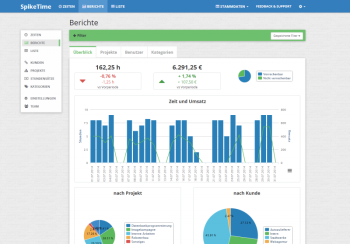
Mit der webbasierten SpikeTime Zeiterfassung können Teams und Freiberufler ihre Arbeitszeiten unkompliziert und schnell erfassen, auswerten, die erzielten Umsätze berechnen und Projektbudgets im Auge behalten.
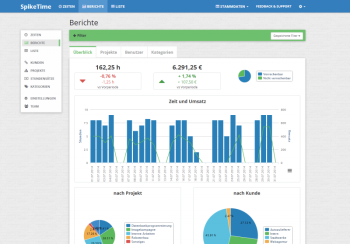
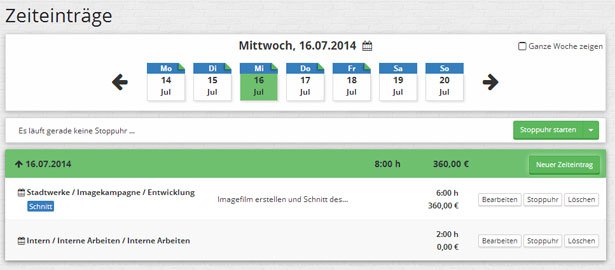
Die Hauptfunktionalität ist das Erfassen der Arbeitszeit über manuelle Einträge oder eine serverbasierte Stoppuhr. Die manuelle Eingabe ist in zwei verschiedenen Varianten - als Dauer oder als Zeit von - bis möglich. 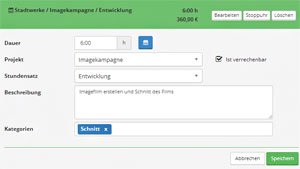 Bei der Eingabe der Zeit von - bis können Pausenzeiten, die für die Berechnung der Dauer abgezogen werden, eingegeben werden.
Bei der Eingabe der Zeit von - bis können Pausenzeiten, die für die Berechnung der Dauer abgezogen werden, eingegeben werden.
Jeder Zeiteintrag ist einem Projekt und einem Stundensatz zugeordnet und kann zusätzlich zu einer detaillierten Beschreibung frei mit Kategorien für die Auswertung versehen werden.
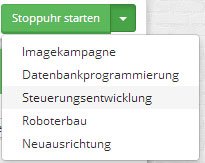 Die Stoppuhr kann mit einem Klick gestartet werden und läuft auf dem SpikeTime Server. Das bedeutet, dass Browserfenster kann geschlossen werden - die Stoppuhr läuft trotzdem weiter und kann bspw. auch auf einem anderen Gerät (Mobiltelefon, Tablet, anderer PC) gestoppt werden, wenn der Arbeitsplatz gewechselt wird. Zusätzlich werden an der Stoppuhr jeweils die letzten 5 verwendeten Projekte als Schnellauswahl angeboten.
Die Stoppuhr kann mit einem Klick gestartet werden und läuft auf dem SpikeTime Server. Das bedeutet, dass Browserfenster kann geschlossen werden - die Stoppuhr läuft trotzdem weiter und kann bspw. auch auf einem anderen Gerät (Mobiltelefon, Tablet, anderer PC) gestoppt werden, wenn der Arbeitsplatz gewechselt wird. Zusätzlich werden an der Stoppuhr jeweils die letzten 5 verwendeten Projekte als Schnellauswahl angeboten.
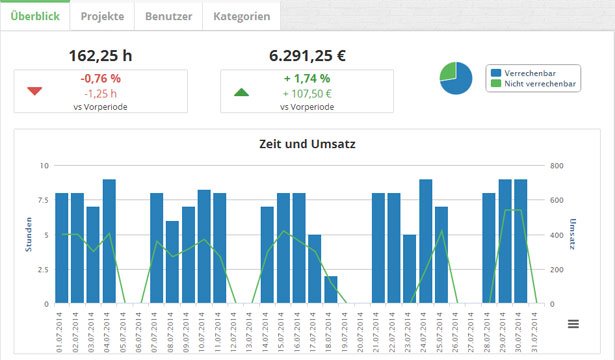
Für einen schnellen Überblick über die erfassten Arbeitszeiten und erzielten Umsätze gibt es die Seite „Berichte". Dort werden neben der Arbeitszeit und dem Umsatz für den gewählten Zeitraum auch Vergleichswerte zur Vorperiode und ein Verlauf über den gewählten Zeitraum angezeigt.
Weitere Berichte zeigen die
Eine Übersicht über die verwendeten Kategorien und die an der Zeiterfassung im Team beteiligten Benutzer sind eine weitere Informationsquelle für einen schnellen Blick.
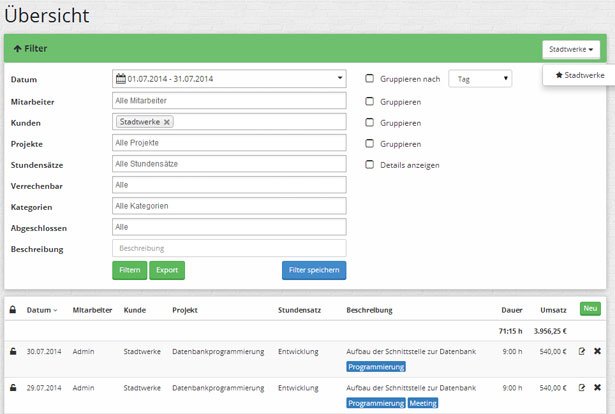
Die Liste dient dazu, die erfassten Arbeitszeiten auszuwerten, zu filtern und bspw. nach Rechnungsstellung an den Kunden abzuschließen. Dazu gibt es wie im Bereich „Berichte" einen umfangreichen Filter, mit dem beispielsweise nach
gefiltert und gruppiert werden kann. Ein einmal ausgewählter Filter kann gespeichert werden und ist somit mit einem Klick wieder erreichbar. Außerdem können gespeicherte Filter auch als Standard für die Auswertung definiert werden.
Für die Nachbearbeitung von Zeiteinträgen im gewählten Zeitraum steht auch hier eine Bearbeitungsfunktion zur Verfügung.
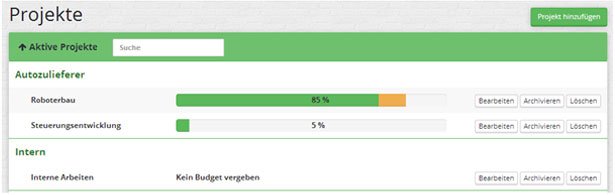
Zu den Stammdaten gehören die Kunden, Projekte, Stundensätze und Kategorien. Diese können jeweils auf einer eigenen Seite bearbeitet werden.
Auf der Seite „Team" können Benutzer zur Zeiterfassung hinzugefügt und berechtigt werden. Jedem Benutzer wird eine der drei vorhandenen Rollen zugeordnet:
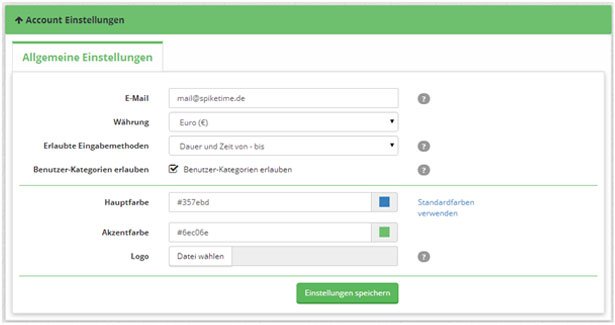
Die Einstellungen unterteilen sich in die Benutzereinstellungen und Account Einstellungen. In den Benutzereinstellungen kann die Sprache (Deutsch/ Englisch) und die Formate (Zeitformat, Datumsformat, Zeitzone, erster Tag der Woche) eingestellt werden. Außerdem kann aus einer Vielzahl von Hintergrund-Designs gewählt werden.
In den Accounteinstellungen kann die verwendete Währung und die verwendete Eingabemethode (nur Dauer, nur Zeit von-bis oder beides) eingestellt werden. Außerdem ist es möglich SpikeTime mit eigenen Unternehmensfarben und einem eigenen Logo anzupassen.
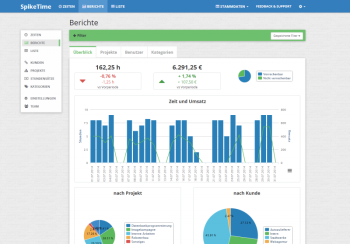
Kommentare
Bisher noch keine Kommentare. Jetzt den ersten Kommentar hinterlassen!